使用自动填充字段简化表单填写可以极大地改善 WordPress 网站的用户体验。对于用户来说,手动输入姓名、地址和电话号码等重复信息可能很乏味。在本指南中,我们将逐步完成向 WordPress 表单添加自动填充功能的步骤。当用户返回您的站点时,这允许字段预先填充数据,从而无需重新输入相同的详细信息。

实现此功能只需进行一些配置更改,但节省的时间和为用户带来的便利使得这一小小的努力是值得的。让我们开始将自动填充字段与流行的页面构建器Elementor无缝集成到您的 WordPress 表单中!
什么是自动填充表单?
自动填充字段是为 WordPress 网站上的用户简化表单填写的好方法。当字段设置为自动填充时,它会自动填充内容,而不需要用户每次手动输入。例如,地址字段可能会在用户输入一次地址后自动填充,从而无需在后续表单中重新输入。
填充自动填充字段的数据可以来自不同的来源:
创建令人惊叹的网站
使用最好的免费页面构建器 Elementor
现在开始- 用户之前在您网站上以其他形式输入的信息
- 您指定的默认值
- 通过 URL 中的查询字符串传递的数据
- 同一表单上其他字段的值
自动填充的好处是为您的用户带来便利。它通过消除重复任务来简化表单填写。这表明了对用户体验的认识以及使他们的交互尽可能顺畅的愿望。从技术角度来看,实现自动填充字段也相对简单。更快乐的用户所带来的回报是值得前期的小小的努力的。
使用 MetForm 在 WordPress 表单中添加自动填充字段
MetForm 的自动填充字段是一项高级功能。它允许您建立默认配置以正确填充表单。轻松地向访客或客户展示处于启用状态的项目。通过更改 URL,您可以轻松地为字段设置默认值,从而以前所未有的速度加快表单创建过程。
此功能可用于自动填充字段,例如:
- 转变
- 图像选择
- 国内生产总值同意
- 复选框
自动填充交换机字段
要为 Switch 创建自动填充字段,请按照下列步骤操作:
打开您的网站导航到您的仪表板。从选项中选择 MetForm。选择“表单”,然后选择“添加新的”。您将被带到各种表格。
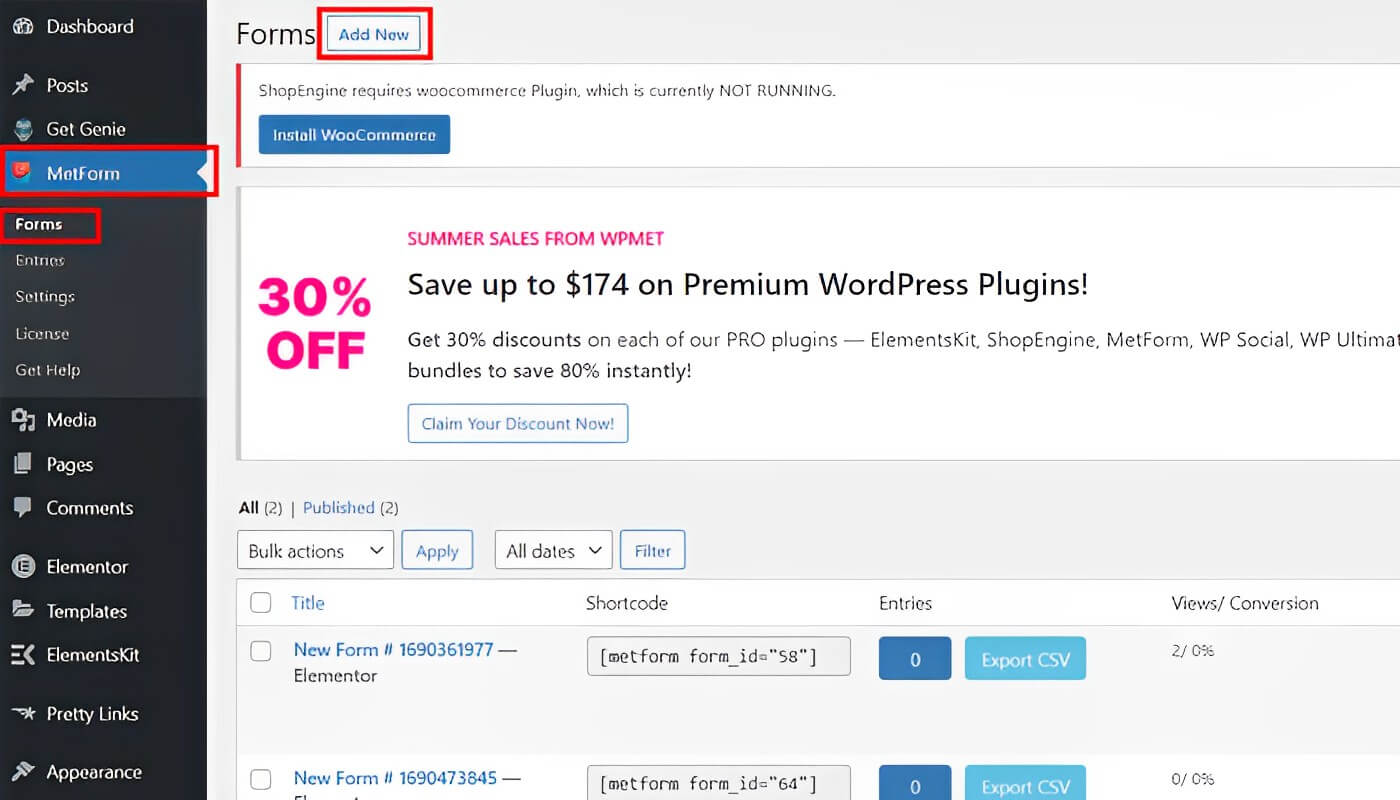
输入您的表格名称并选择您的模板(注意:如果您想从头开始,请单击空白表格)。单击“编辑表单”以访问其设置。
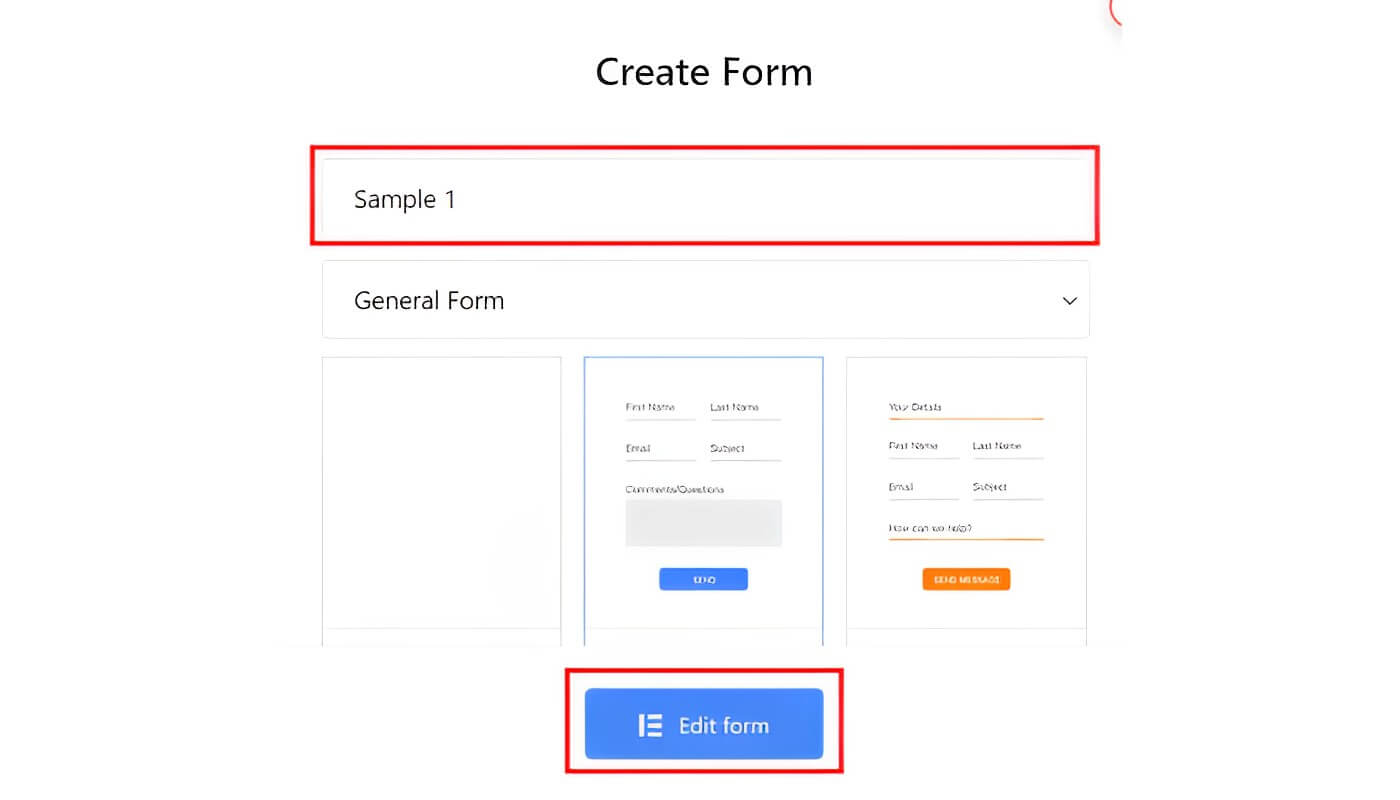
应添加 (+) 部分。找到 Switch 小部件并拖动它。导航至“设置”并选择“从 URL 获取值?”
转到“内容”,然后在“活动文本”区域中输入开关字段的名称(例如“开关”)和“是”。
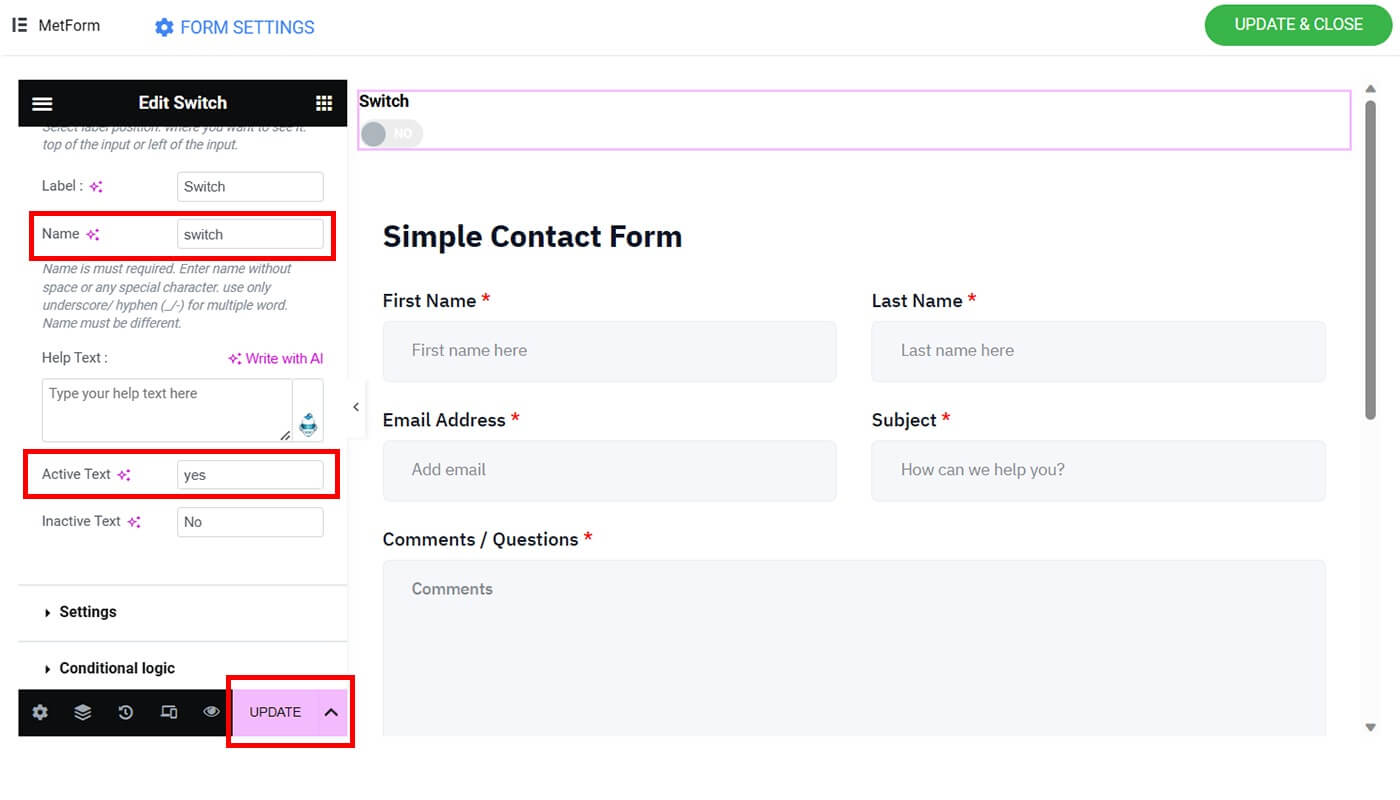
选择“更新”选项。
自动填充图像选择字段
请按照以下步骤添加在自动填充字段中选择的图片:
应添加 (+) 部分。单击三行。查找“图像选择”并将其拖动到位。
导航至“设置”并启用“从 URL 获取值?”
转到“内容”并为图像选择字段指定名称(例如“图像”)。
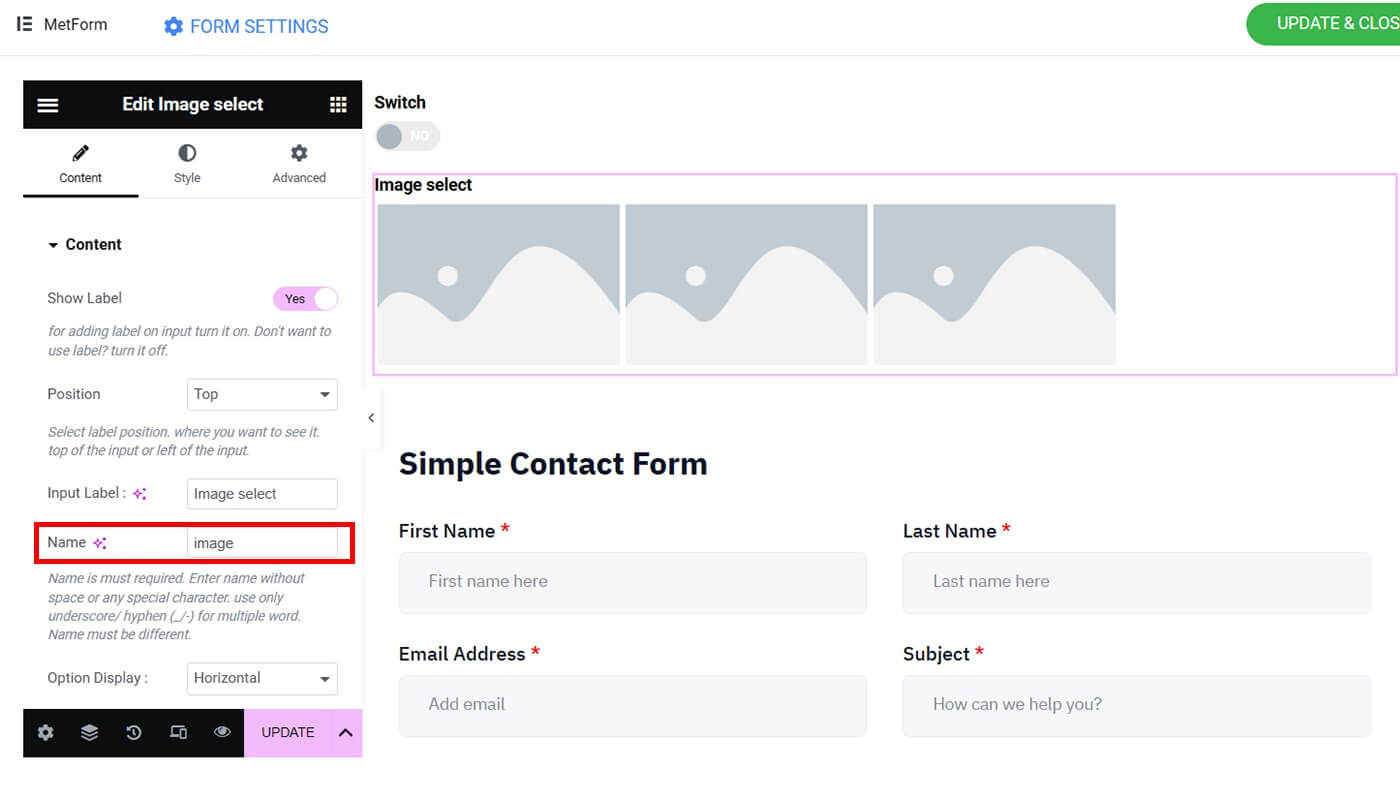
在“图像选择选项”下,您会发现几个用于选择图片的选项。
选择第一项。请上传您的缩略图。在“选项值”下,输入图像序列的编号(例如 1)。
应重复步骤 5,直到所有产品均已设置完毕。请记住,您可以添加任意数量的产品。
选择“更新”选项。
自动填充 GDPR 同意字段
要将 GDPR 同意添加到自动填充字段,请按照以下步骤操作:
应添加 (+) 部分。选择三行。找到并拖动“GDPR 同意”小部件。
导航至“设置”并启用“从 URL 获取值?”
导航至“内容”。输入“agree”作为您的 GDPR 同意书的名称,然后单击“更新”按钮。
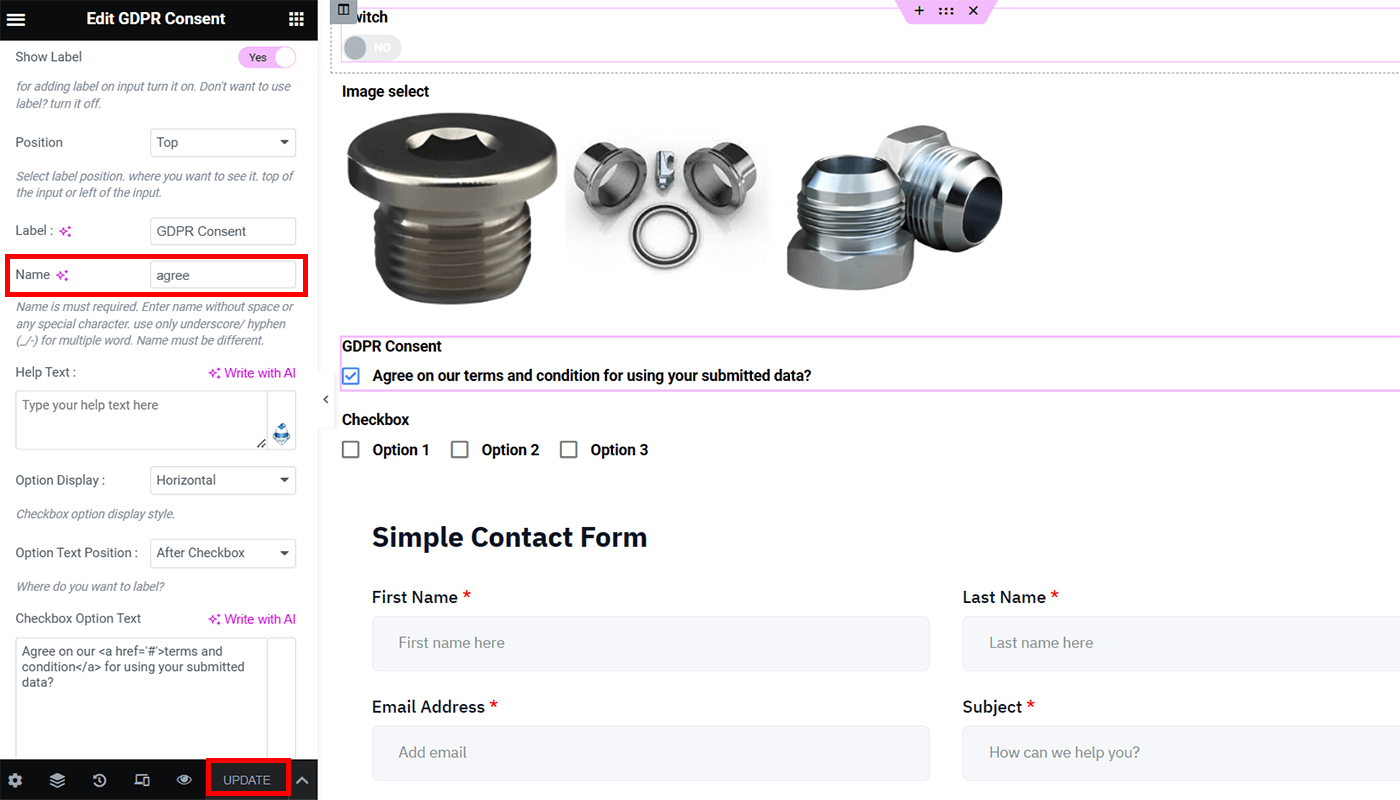
自动填充复选框字段
要将复选框添加到自动填充字段,请按照下列步骤操作:
应添加 (+) 部分。选择三行。查找“复选框”小部件并将其拖动。
导航至“设置”并启用“从 URL 获取值?”
导航至“内容”。填写名称“复选框”。在“复选框选项”下,您会看到多种选择。您可以根据需要添加任意数量的复选框)。请记住您选择的选项值,因为当您在最终输出中启用复选框自动字段时将需要该值。
按“更新”按钮。在屏幕右上角,单击“更新并关闭”按钮。然后您将进入 MetForm 菜单。
最终预览
查看表单的最终结果。这就是我们的自动填充示例的显示方式:
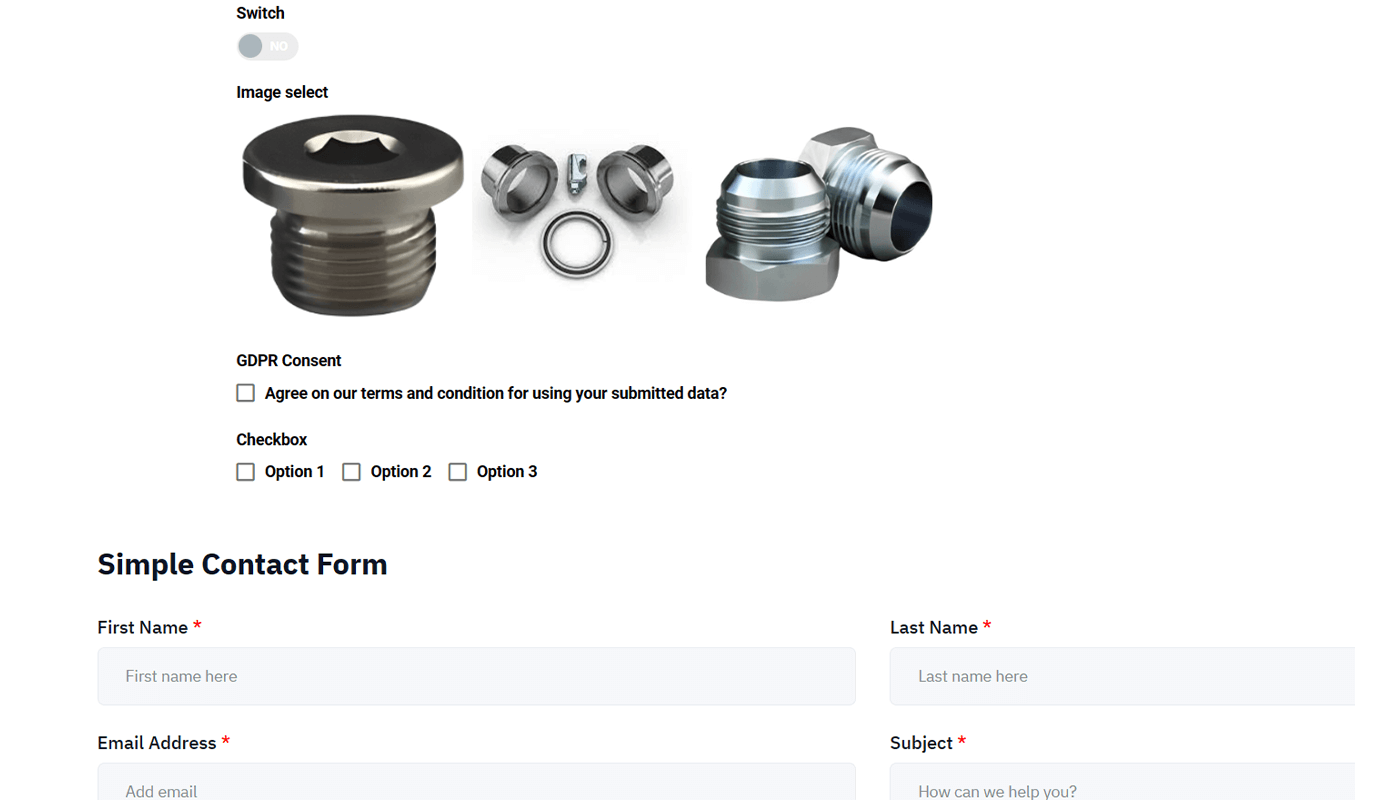
转到 URL,在 URL 末尾输入“?switch=yes”,点击“Enter”按钮以启用 Switch 自动填充表单。请提供正确的名称和活动文本。如果第一个字母大写,则必须以相同的方式输入。
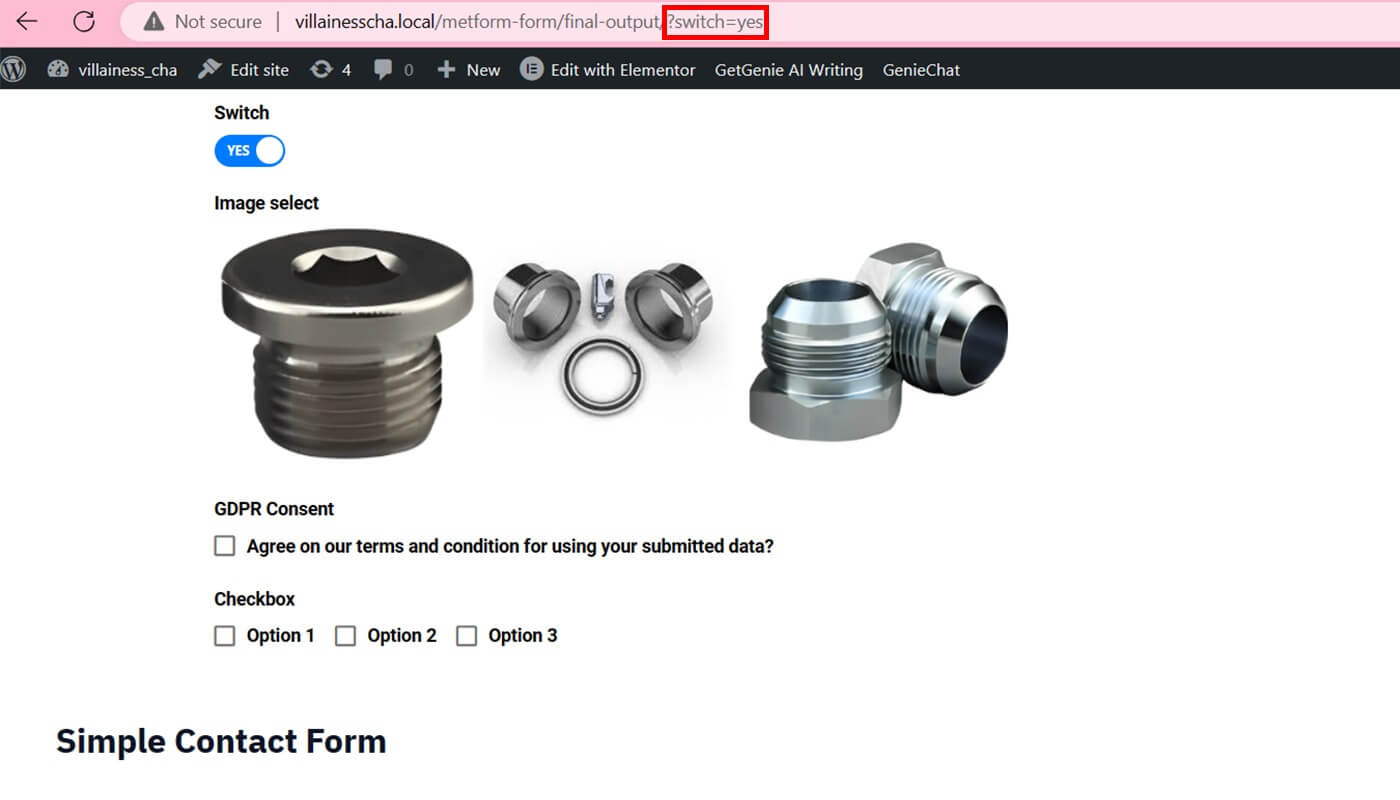
转到您当前的 URL 并插入“&image=1” 点击“Enter”按钮以使您的图片能够选择和切换字段。结果将根据您输入的名称和选项值而有所不同。
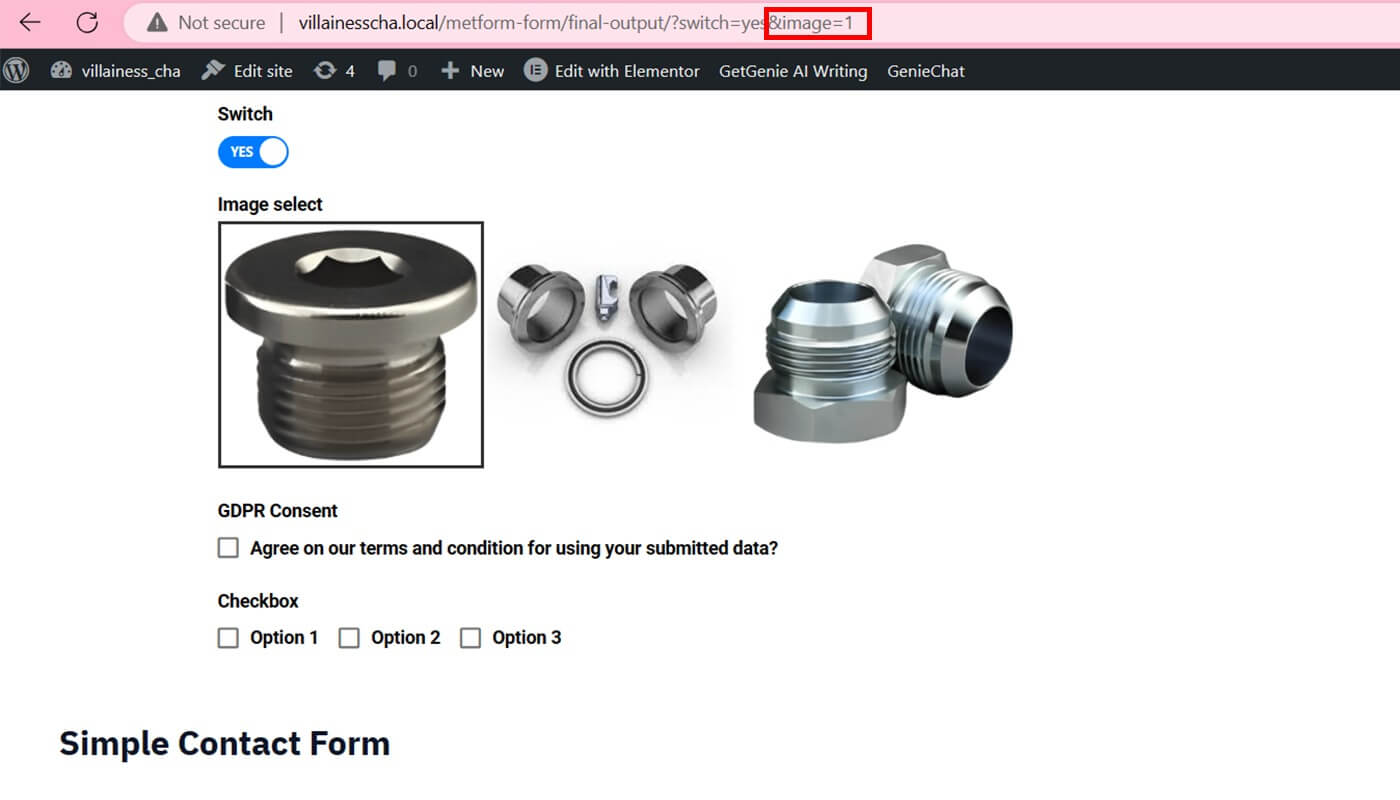
转到您的 URL 并输入“&agree=on”以添加您的 GDPR 同意。按“输入”键。
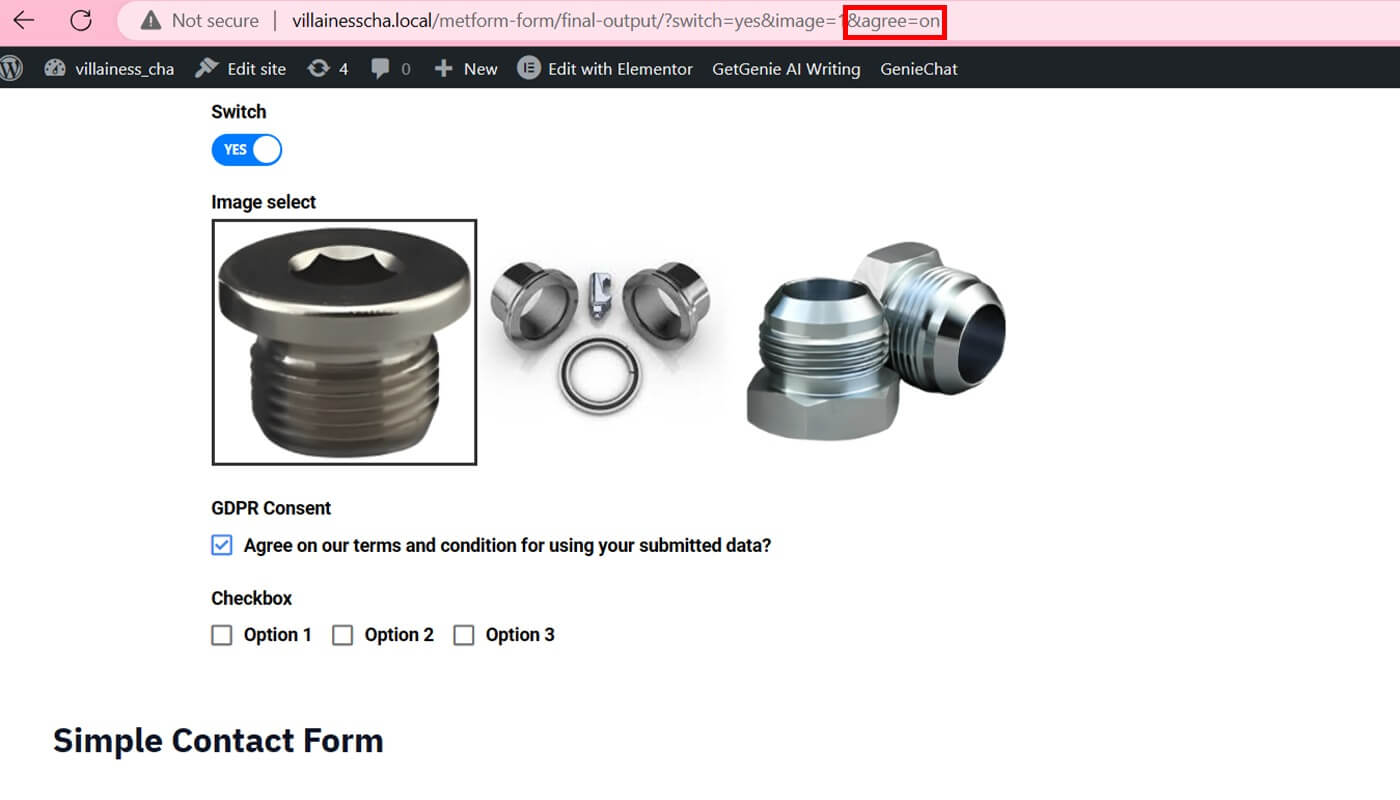
转到当前 URL 并输入“&checkbox=value-1”,然后按“Enter”按钮。如果要包含多个选项,请用逗号 (,) 分隔值 ("&checkbox=value-1,value-2")。

包起来
具有自动填充字段的 WordPress 表单可以在整个表单设计过程中节省您的时间和精力,而无需任何编码知识。 MetForm可以集成到您的WP Forms动态字段填充中,以提供更加用户友好的表单填写体验。此外,购买 MetForm Pro 使您能够使用有用的工具,最大限度地提高表单创建的效率。




